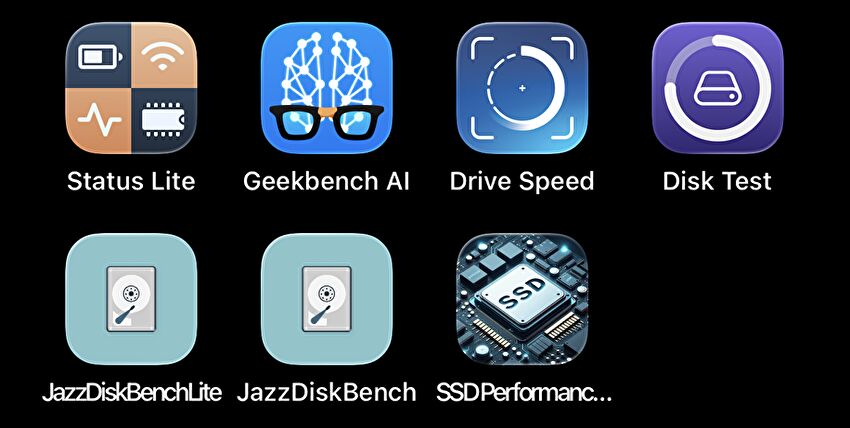
iPhoneの内部ストレージ、USB-C 経由で接続の外付けSSDの読み書き速度の計測のため、アプリ「Disk Test」、「Jazz Disk Bench Lite」および「Jazz Disk Bench Pro」を使用しましたので、計測事例を簡単にレポートします。
なお、外付けディスクの計測においては、「Disk Test」の場合 256GB以上は有料のPremium 版、「Jazz Disk Bench Lite」は外付けディスクの計測自体が有料となるPro 版となります。私は低価格な後者を利用しました。
iPhone ストレージ速度の計測に使用したアプリ
以下の記事にてベンチマーク計測のiPhone 17 Pro Maxでの計測ですが、使用したアプリは、無料版の「Disk Test」、有料版(150円)の「Jazz Disk Bench Pro」です。内部ストレージの計測では、無料版の「Jazz Disk Bench Lite」での事例も掲載しました。
なお、「OWC Drive Speed」が最もメジャーなアプリかと思いますが、私の環境では正しく計測できず、当記事では未掲載です。

![]()
![]()
![]()
▼外付けSSDは、以下のMagSafe 対応のSSDケースに取り付けた M.2 PCIe 4.0 SSD 2TBを使用しています。なお、当該ケースは Amazon 大規模セールでは 3,000円台で販売されており、購入検討の際には大規模セール時がお得です。
内部ストレージでの計測結果
使用している iPhone 17 Pro Max 256GBでの計測結果です。「Disk Test」、「Jazz Disk Bench Lite」、「Jazz Disk Bench Pro」ともに計測は即完了します。
Disk Testでの計測結果
アプリ起動後のホーム画面は以下となりますが、最下弾のアイコンのタッチにより、即内部ストレージの計測となります。画像のとおり「Write 2552MB/s、Read 1162MB/s」の計測結果です。
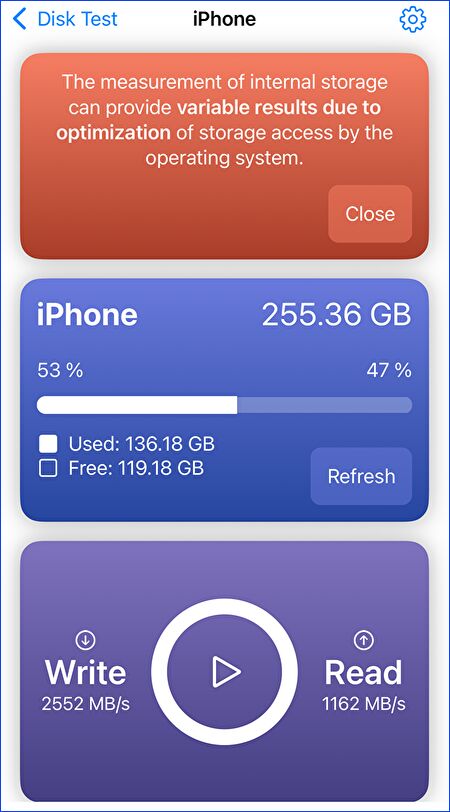
▼2TBの外付けSSDを計測しようとしたところ、以下の画像のとおり「無料版では、外付けストレージ 256GBまで」となり計測できません。有料のPremiumは500円と外付けSSDの速度計測の目的からすると安くはないため、購入することなく ここで終了です。
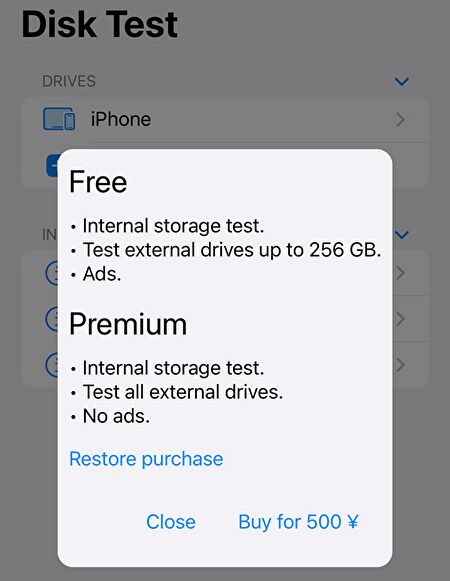
Jazz Disk Bench Liteでの計測結果
前述のとおり、内部ストレージの計測は 無料の「Jazz Disk Bench Lite」にて行うことができますが、外部ストレージは 150円の「Jazz Disk Bench Pro」で行う必要があります。
アプリ起動後のホーム画面は以下となりますが、最下弾の「Start」アイコンのタッチにより、即内部ストレージの計測となります。画像のとおり「Write 1646.30MB/s、Read 1479.77MB/s」の計測結果です。
「Disk Test」での計測結果「Write 2552MB/s、Read 1162MB/s」とはかなり異なりますが、感覚的には、「Jazz Disk Bench Lite」での計測結果が実態に近いイメージです。
また、「Jazz Disk Bench Lite」においては Seguential以外に Random(4K)とLatencyも確認できます。
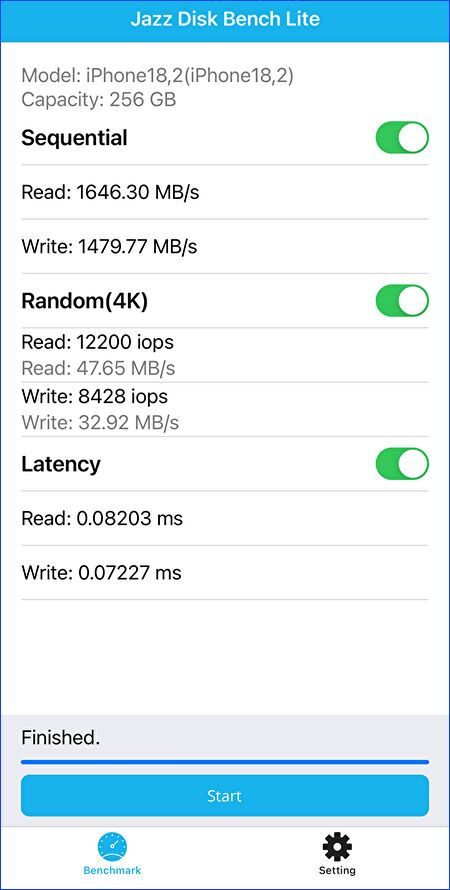
▲有料の「Pro」版においては、「Setting」の項目内に外部ストレージがありますが、「Lite」版では内部ストレージのみに対応です。
▼ちなみに、有料のPro版での計測結果は「Write 1667.75MB/s、Read 188.37MB/s」と、Lite版と同水準です。同じ内部ストレージにおいても、計測時により結果は前後するために妥当なところ。
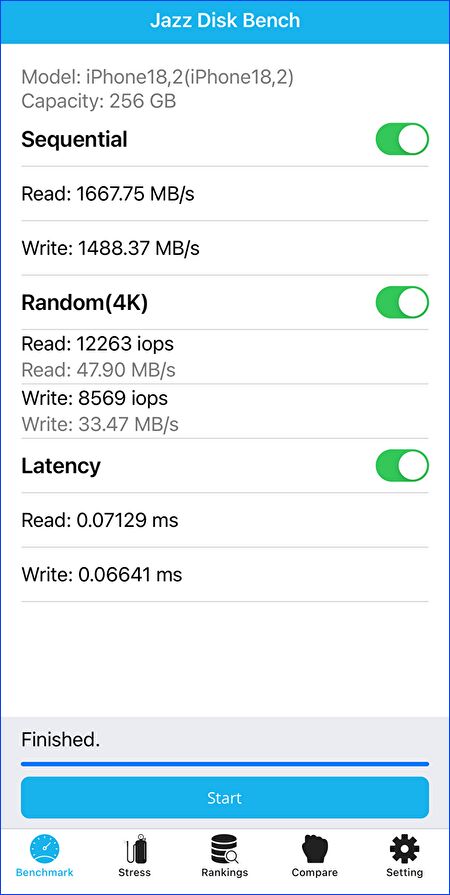
外付けSSDでの計測結果

前述のとおり、有料(150円)の「Jazz Disk Bench Pro」を利用し、外付けSSDでの計測事例です。「Jazz Disk Bench Pro」はMacのアプリもあり、iPhone / iPad / Macにおいて、同一アプリで速度・正確性を比較することができます。
Jazz Disk Bench Proでの計測結果
接続のiPhone(USB Type-Cの転送速度)、SSDの製品により計測結果は異なりますが、私の接続環境は以下です。SSDはWindows PCの内蔵時には 読み書き 4,000MB/s台の製品です。
- iPhone 17 Pro Max
- 上の写真の、MagSafe 対応・UGREEN社のSSD ケース(Amazonはこちら)
- LexarのM.2 PCIe 4.0 2TB SSD
▼初期設定は内部ストレージの計測となっていますので、外部ストレージの計測の場合には、ホーム画面下のメニューから「Setting」をタッチします。

▼「Setting」のタッチにより、以下の画面に推移します。下側に「Target Drive」がありますが、こちらで外付けドライブを指定できます。
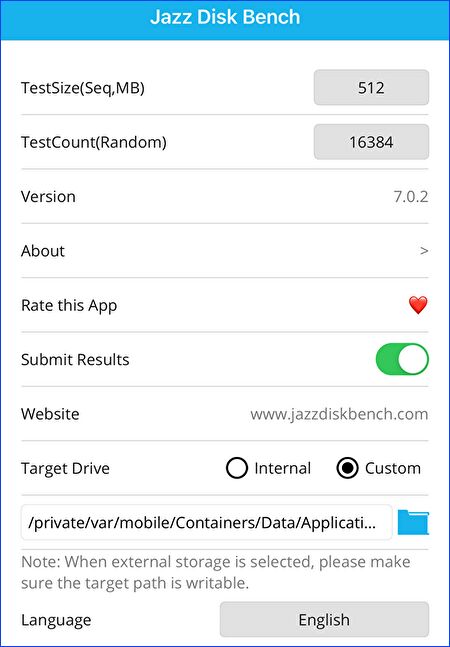
▼PCIe 4.0 SSDの計測結果は「Read 825.81MB/S、Write 868MB/s」。同SSDのWindows 11 PCでの内蔵時が 4000MB/s台、M4 Mac miniでのUSB4 40Gbps 転送速度での計測速度が 3000MB/s台です。iPhone 17 Pro MaxのUSB Type-Cの転送速度が 10Gbpsであることを考慮すると、この結果は妥当なところ。
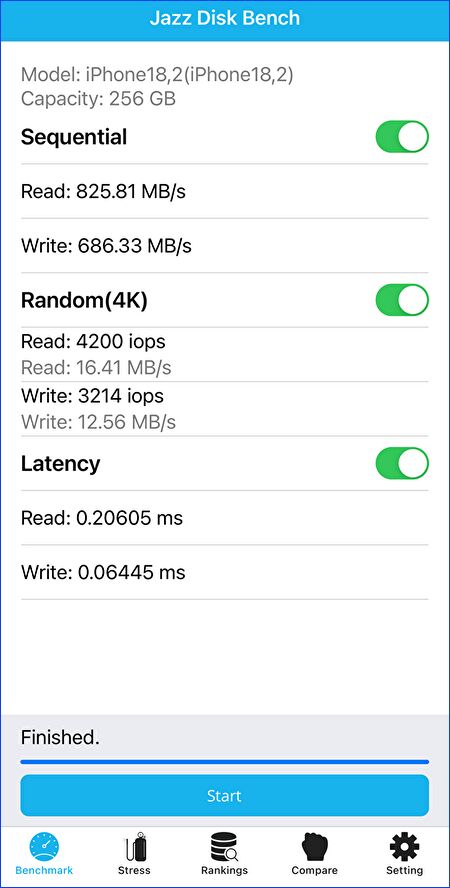
まとめ
iPhone 17 Pro Maxの内部ストレージ・外付けSSDの速度計測にあたり、「Disk Test」、「Jazz Disk Bench Lite」および「Jazz Disk Bench Pro」を使用してみました。
「Disk Test」、「Jazz Disk Bench Lite」ともに、外付けSSD・外付けストレージの計測では制限があります。私としては、Pro 版が安価(150円)で、Macにおいてもアプリが展開されている「Jazz Disk Bench Pro」がおすすめです。
▼外付けSSDは、以下のMagSafe 対応のSSDケースに取り付けた M.2 PCIe 4.0 SSD 2TBを使用しています。なお、当該ケースは Amazon 大規模セールでは 3,000円台で販売されており、購入検討の際には大規模セール時がお得です。


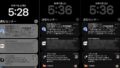
コメント